Tại sao phải cập nhật ứng dụng Android nhỉ? Lý do nhiều lắm đấy, nào là phiên bản hiện tại của ứng dụng bị lỗi, thiếu tính năng hót nhất, hệ điều hành mới không hỗ trợ phiên bản cũ của ứng dụng...
Cập nhật ứng dụng Android là công việc nghe có vẻ đơn giản nhưng không phải ai cũng biết cách thực hiện. Có nhiều cách để update app Android tùy vào nhu cầu và thói quen của bạn. Dưới đây, Quantrimang sẽ hướng dẫn cho bạn một số cách update ứng dụng Android cơ bản, dễ làm nhất nhé.
- Cách chơi game Android trên Mac với Nox
- Cách tìm ứng dụng do người dùng cài trên Android trong tích tắc
- Cách tải phiên bản cũ ứng dụng Android và chặn tự động update
Cách update tất cả app Android từ màn hình điện thoại
Từ Android 8 trở lên, bạn nhấn và giữ biểu tượng CH Play trên màn hình, xuất hiện dòng chữ Ứng dụng của tôi, bạn nhấp vào đó. Ngay lập tức trang CH Play mở ra, bạn chờ một lát để nó load những ứng dụng cần cập nhật, nhấn vào Cập nhật tất cả để update tất cả các ứng dụng hiện đang cài trên máy.
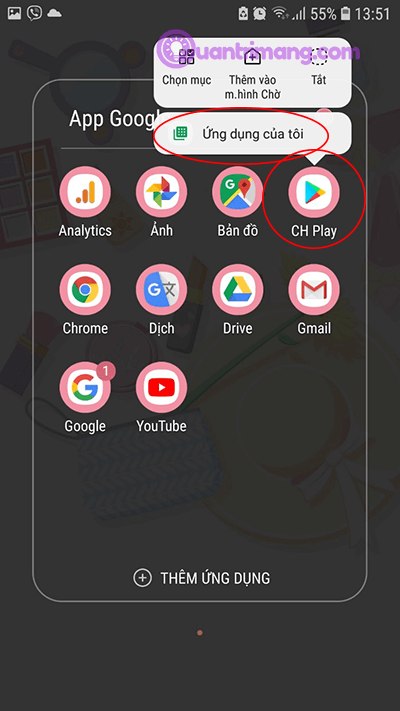
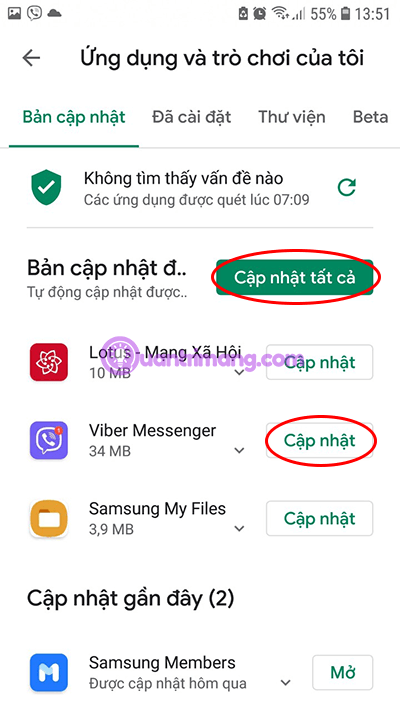
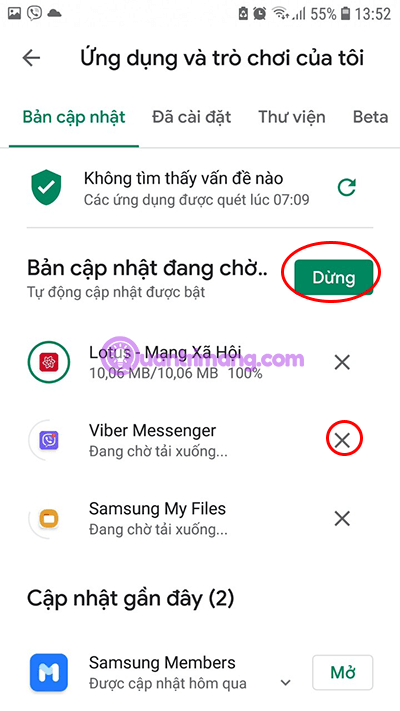
Nếu chỉ muốn update một ứng dụng cụ thể, bạn nhấp vào Cập nhật cạnh ứng dụng đó. Trong quá trình cập nhật có thể dừng (nhấn vào nút Dừng), hủy (ấn vào dấu x) bất cứ lúc nào.
Hướng dẫn cập nhật tất cả ứng dụng trên Android
Bước 1: Đầu tiên bạn hãy vào trong cửa hàng CHPlay, chọn biểu tượng ba vạch ngang như ở trong hình dưới đây và chọn tiếp Ứng dụng và trò chơi của tôi.
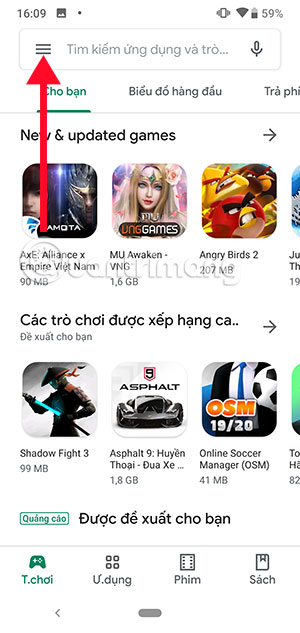
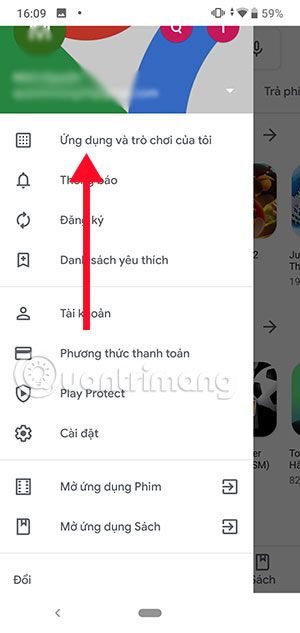
Bước 2: Trong đây bạn sẽ thấy các bản cập nhật ứng dụng đã cài đặt trên điện thoại Android của mình. Bấm Cập nhật ở mỗi ứng dụng nếu bạn không muốn cập nhật hàng loạt. Còn nếu muốn cập nhật tất cả, bạn hãy bấm vào Cập nhật tất cả màu xanh ở trên. Đợi một lúc để các ứng dụng tiến hành cập nhật.
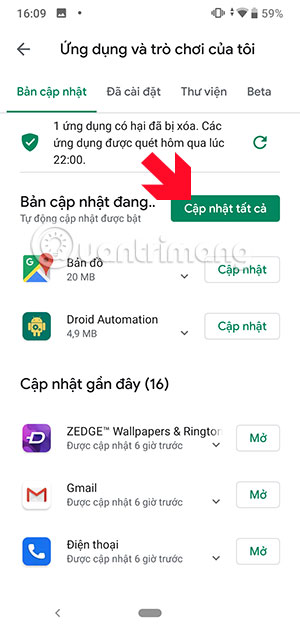
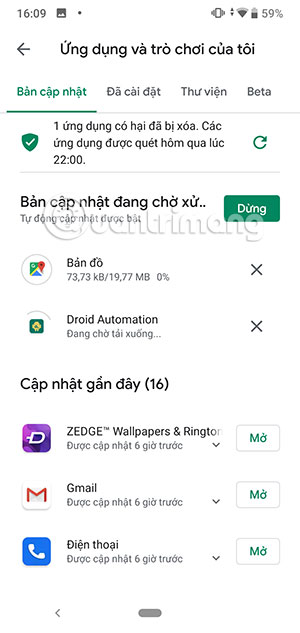
Nếu muốn nhận thông báo ứng dụng có cập nhật mới, bạn hãy bật thông báo trong ứng dụng Google Play Store để nhận những cập nhật mới nhất từ các ứng dụng đang có trên thiết bị của mình nhé.
Cập nhật ứng dụng Android riêng lẻ
Nếu không muốn cập nhật tất cả ứng dụng đang cài trên điện thoại mà chỉ muốn cập nhật một ứng dụng cụ thể, bạn mở CH Play lên, nhập tên ứng dụng vào ô tìm kiếm. Nếu có bản cập nhật bạn sẽ nhìn thấy chữ Cập nhật màu xanh lá cây ngay bên cạnh tên ứng dụng, nhấp vào đó để tải về và cài đặt phiên bản mới nhất cho ứng dụng.
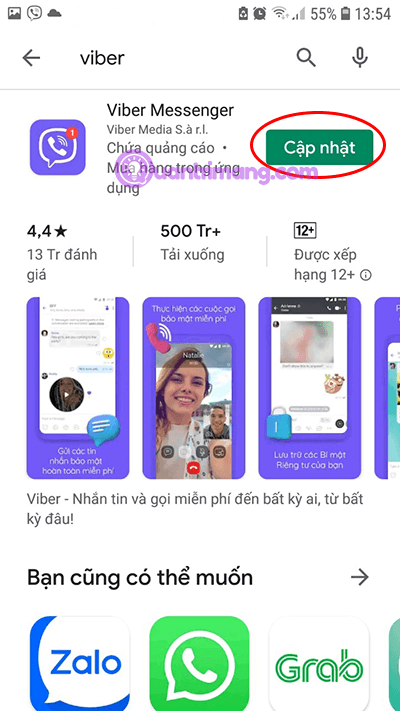
Trên đây là 3 cách để cập nhật phiên bản mới nhất cho ứng dụng Android trên các phiên bản Android phổ biến. Ngoài ra bạn có thể sử dụng công cụ của bên thứ 3 để cập nhật các app Android, nhưng trong thời buổi "rối ren" này mình thấy dùng tay vẫn là an toàn hơn cả. Nếu biết cách nào thú vị hơn để update các ứng dụng Android thì bạn hãy chia sẻ bằng cách bình luận bên dưới nhé.
 Công nghệ
Công nghệ  Windows
Windows  iPhone
iPhone  Android
Android  Làng CN
Làng CN  Khoa học
Khoa học  Ứng dụng
Ứng dụng  Học CNTT
Học CNTT  Game
Game  Download
Download  Tiện ích
Tiện ích 
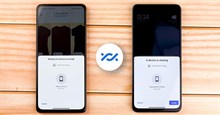


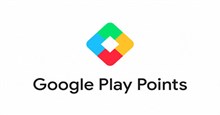
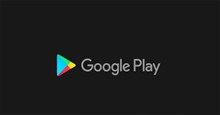

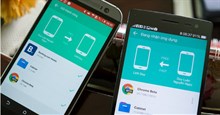




 Thiết lập cơ bản
Thiết lập cơ bản  Thủ thuật ứng dụng
Thủ thuật ứng dụng  Chat - Gọi điện - Nhắn tin
Chat - Gọi điện - Nhắn tin  Mạng xã hội
Mạng xã hội  Chụp & Xử lý ảnh
Chụp & Xử lý ảnh  Quản lý & Chỉnh sửa Video
Quản lý & Chỉnh sửa Video  Trình duyệt & Add-on
Trình duyệt & Add-on  Bảo mật & Diệt Virus
Bảo mật & Diệt Virus  Lưu trữ - Đồng bộ
Lưu trữ - Đồng bộ  Cá nhân hóa
Cá nhân hóa  Nhạc chuông Android
Nhạc chuông Android  Bản đồ & Định vị
Bản đồ & Định vị  Hình nền điện thoại
Hình nền điện thoại  Linux
Linux  Đồng hồ thông minh
Đồng hồ thông minh  Chụp ảnh - Quay phim
Chụp ảnh - Quay phim  macOS
macOS  Phần cứng
Phần cứng  Thủ thuật SEO
Thủ thuật SEO  Kiến thức cơ bản
Kiến thức cơ bản  Dịch vụ ngân hàng
Dịch vụ ngân hàng  Lập trình
Lập trình  Dịch vụ công trực tuyến
Dịch vụ công trực tuyến  Dịch vụ nhà mạng
Dịch vụ nhà mạng  Nhà thông minh
Nhà thông minh  Ứng dụng văn phòng
Ứng dụng văn phòng  Tải game
Tải game  Tiện ích hệ thống
Tiện ích hệ thống  Ảnh, đồ họa
Ảnh, đồ họa  Internet
Internet  Bảo mật, Antivirus
Bảo mật, Antivirus  Họp, học trực tuyến
Họp, học trực tuyến  Video, phim, nhạc
Video, phim, nhạc  Giao tiếp, liên lạc, hẹn hò
Giao tiếp, liên lạc, hẹn hò  Hỗ trợ học tập
Hỗ trợ học tập  Máy ảo
Máy ảo  Điện máy
Điện máy  Tivi
Tivi  Tủ lạnh
Tủ lạnh  Điều hòa
Điều hòa  Máy giặt
Máy giặt  Quạt các loại
Quạt các loại  Cuộc sống
Cuộc sống  Kỹ năng
Kỹ năng  Món ngon mỗi ngày
Món ngon mỗi ngày  Làm đẹp
Làm đẹp  Nuôi dạy con
Nuôi dạy con  Chăm sóc Nhà cửa
Chăm sóc Nhà cửa  Du lịch
Du lịch  Halloween
Halloween  Mẹo vặt
Mẹo vặt  Giáng sinh - Noel
Giáng sinh - Noel  Quà tặng
Quà tặng  Giải trí
Giải trí  Là gì?
Là gì?  Nhà đẹp
Nhà đẹp  TOP
TOP  Ô tô, Xe máy
Ô tô, Xe máy  Giấy phép lái xe
Giấy phép lái xe  Tấn công mạng
Tấn công mạng  Chuyện công nghệ
Chuyện công nghệ  Công nghệ mới
Công nghệ mới  Trí tuệ nhân tạo (AI)
Trí tuệ nhân tạo (AI)  Anh tài công nghệ
Anh tài công nghệ  Bình luận công nghệ
Bình luận công nghệ  Quiz công nghệ
Quiz công nghệ  Microsoft Word 2016
Microsoft Word 2016  Microsoft Word 2013
Microsoft Word 2013  Microsoft Word 2007
Microsoft Word 2007  Microsoft Excel 2019
Microsoft Excel 2019  Microsoft Excel 2016
Microsoft Excel 2016  Microsoft PowerPoint 2019
Microsoft PowerPoint 2019  Google Sheets - Trang tính
Google Sheets - Trang tính  Code mẫu
Code mẫu  Photoshop CS6
Photoshop CS6  Photoshop CS5
Photoshop CS5  Lập trình Scratch
Lập trình Scratch  Bootstrap
Bootstrap